PS制作粉色质感的播放器按钮效果
- 2021-05-05 16:01:58
- 来源/作者:互联网/佚名
- 己被围观次
本教程主要使用Photoshop制作粉色质感的立体播放图标,这次给大家分享一个质感按钮的绘制过程,图是临摹的,教程整理很辛苦,喜欢大家可以喜欢这个教程的效果。
Ctrl+J复制图层,单击移动工具,向下移动3像素,并为图层添加图层样式,勾选"斜面和浮雕""内发光""渐变叠加",颜色如图。


注意这里"光泽等高线"需要调整,调整成如图的效果。




单击钢笔工具,选择"形状"填充颜色设置为#7d1821,绘制形状如图,将"填充"设置为78%,画好后单击右侧的属性选项卡,将"羽化"值设置为16像素。
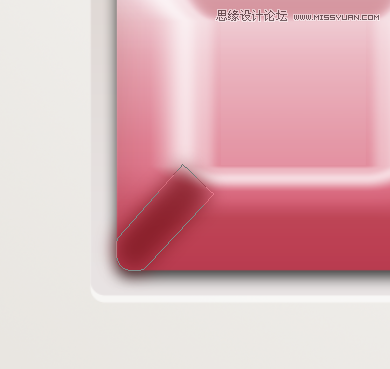
Ctrl+J复制图层,执行"编辑>变换路径>水平翻转",将复制的形状移动到矩形右边的相应位置,使左右对称,如图。

单击形状工具选择自定形状工具,单击形状右边的箭头,选择已经定义好的squircle形状,按住shift键在红色矩形中央绘制一个squircle,用移动工具放置在中央,按alt+shift键同时拖动变换控件调整大小。添加图层样式,勾选"渐变叠加""外发光"。如图。
这里的squircle精确的形状无法用photoshop绘制完成,可以用AI绘制,或者在网上直接下载形状素材,这里就不再多讲啦~做不出来的同学可以换一种形状做。





*PSjia.COM 倾力出品,转载请注明来自PS家园网(www.psjia.com)
上一篇:PS绘制精美的复古风格书本图标
下一篇:PS手把手教您绘制个性的像素图像








